Win10界面显示不全怎么办?原因及解决方法一览
- 更新日期:2023-12-26 15:03:56
- 来源:

一、原因解析
1. 显示设置问题:Win10系统更新后,部分显示设置可能发生改变,导致界面显示不全。
2. 驱动程序问题:显卡驱动程序过时或损坏,可能导致显示异常。
3. 系统兼容性问题:部分软件与Win10系统存在兼容性问题,可能导致界面显示不全。
4. 系统故障:系统文件损坏或系统错误,可能导致界面显示异常。

二、解决方法
1. 调整显示设置:
(1)右键点击桌面空白处,选择“显示设置”。
(2)在“显示设置”界面,检查“分辨率”和“缩放与布局”设置,确保其处于正常状态。
(3)点击“高级显示设置”,查看是否有其他异常设置,并进行调整。
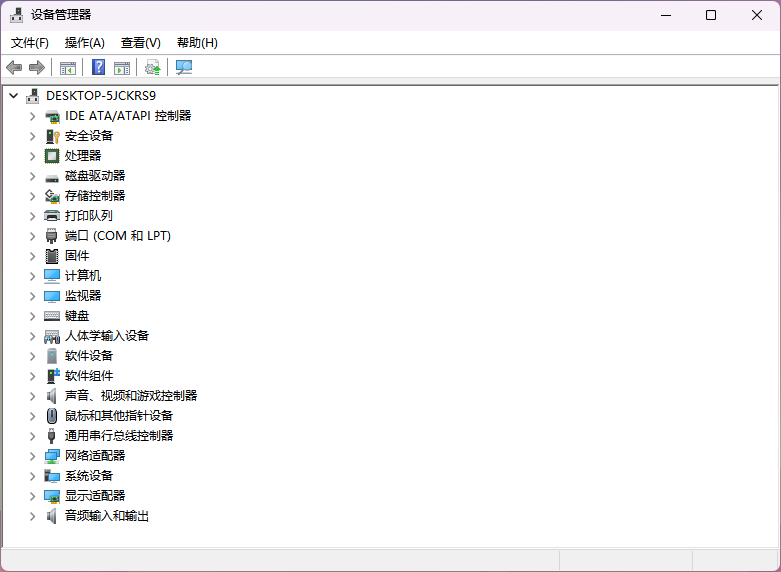
2. 更新显卡驱动程序:
(1)右键点击“开始”按钮,选择“设备管理器”。
(2)展开“显示适配器”,右键点击显卡名称,选择“更新驱动程序”。
(3)按照提示完成驱动程序更新。
3. 检查软件兼容性:
(1)检查近期安装的软件,看是否有与Win10系统存在兼容性问题。
(2)如果发现问题软件,尝试卸载或更新至兼容版本。
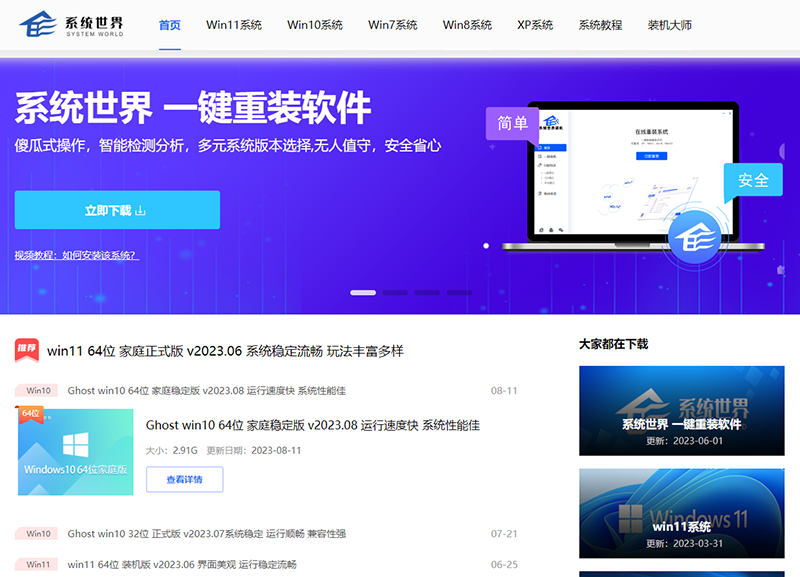
4. 系统故障修复:
(1)尝试重启电脑,查看问题是否得到解决。
(2)如果问题依然存在,可尝试进入安全模式,卸载最近安装的更新或软件,然后重启电脑。
(3)若上述方法无法解决问题,可考虑重置或重新安装系统。
Win10系统重装教程http://www.xitongshijie.net/easy/win10.html
总结:Win10界面显示不全的问题可能由多种原因引起,通过以上方法,相信您可以找到问题所在并成功解决。在日常生活中,遇到类似问题时,保持冷静,逐一排查原因,总能找到解决之道。以上就是系统世界官网为您分享的内容,希望能帮助到大家。祝您使用愉快!
- 64位
- 64位










